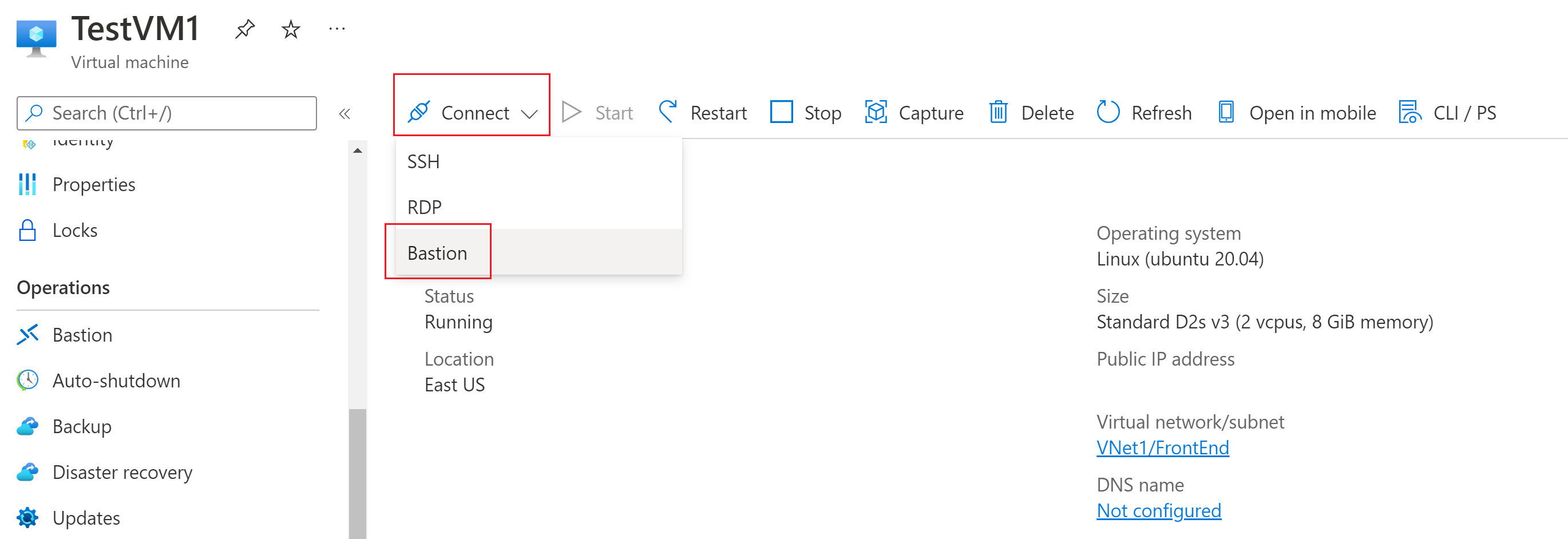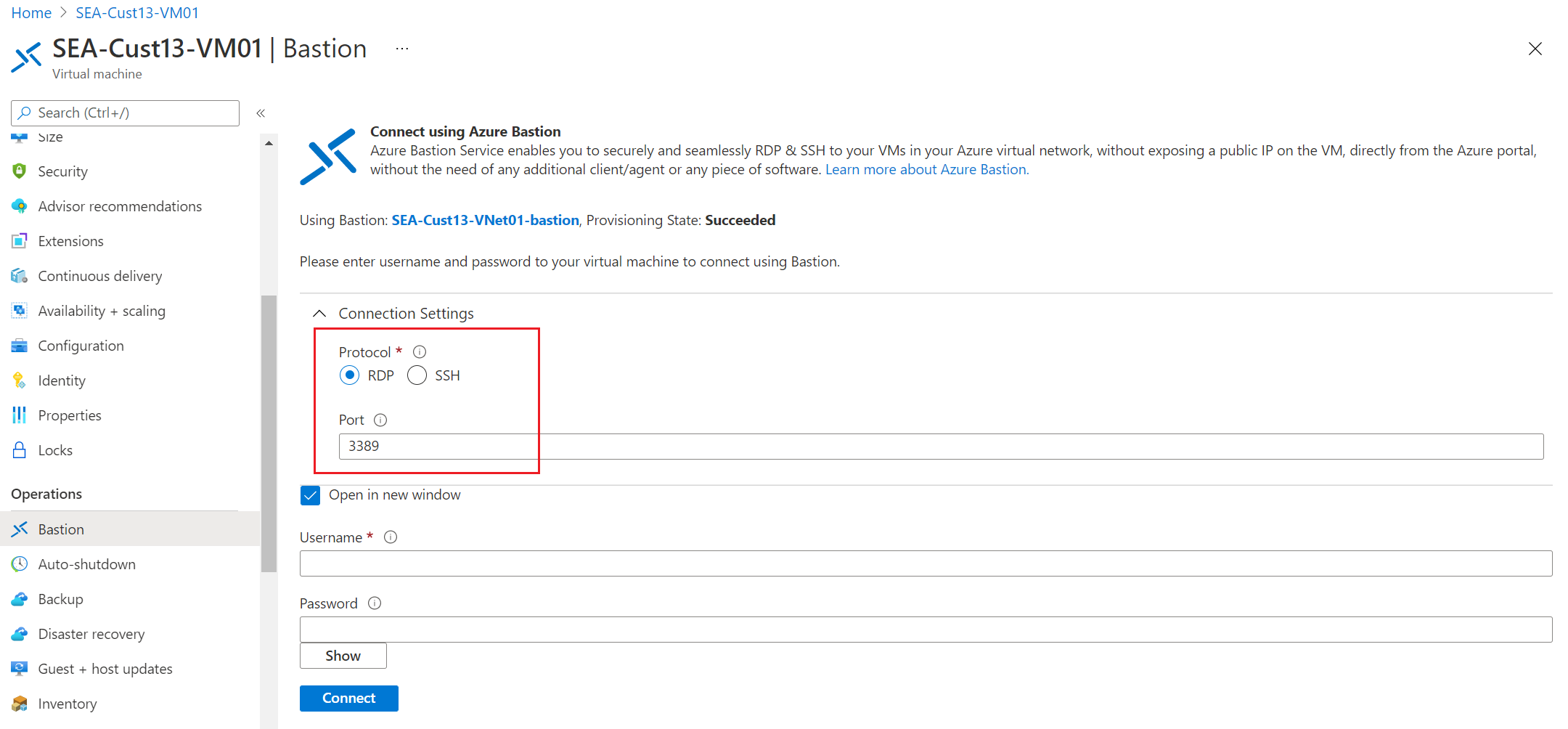Nota
El acceso a esta página requiere autorización. Puede intentar iniciar sesión o cambiar directorios.
El acceso a esta página requiere autorización. Puede intentar cambiar los directorios.
本文演示如何直接通过 Azure 门户安全无缝地与 Azure 虚拟网络中的 Linux VM 建立 RDP 连接。 Azure Bastion 为预配它的虚拟网络中的所有 VM 提供安全连接。 使用 Azure Bastion 可防止虚拟机向外部公开 RDP/SSH 端口,同时仍然使用 RDP/SSH 提供安全访问。 有关详细信息,请参阅什么是 Azure Bastion?
使用 Azure Bastion 时,VM 不需要客户端或代理。 但是,若要使用 RDP 连接到 Linux VM,则必须安装 xrdp。 有关详细信息,请参阅下一节。
请确保已为 VM 所在的虚拟网络配置 Azure Bastion 主机。 有关详细信息,请参阅创建 Azure Bastion 主机。 在虚拟网络中预配和部署 Bastion 服务后,便可以使用它连接到此虚拟网络中的任何 VM。
可用的连接设置和功能取决于所使用的 Bastion SKU。
若要将 RDP 与 Linux 虚拟机一起使用,还必须确保在 Linux VM 上安装和配置了 xrdp。 若要了解如何这样做,请参阅将 xrdp 与 Linux 配合使用。
必须使用用户名/密码身份验证。
需要使用以下角色进行连接:
- 虚拟机上的读者角色
- NIC 上的读者角色(使用虚拟机的专用 IP)
- Azure Bastion 资源上的读者角色
- 目标虚拟机的虚拟网络上的读者角色(如果 Bastion 部署位于对等互连虚拟网络中)。
若要通过 RDP 连接到 Linux VM,必须在 VM 上打开以下端口:
- 入站端口:RDP (3389) 或
- 入站端口:自定义值(然后,你需要在通过 Azure Bastion 连接到 VM 时指定此自定义端口)
在 Azure 门户中,转到要连接的虚拟机。 在“概述”页上,选择“连接”,然后从下拉列表中选择 Bastion 以打开 Bastion 页。
在 Bastion 页面上,展开“连接设置”部分。 如果未看到“连接设置”,则 Bastion 部署使用的是基本 SKU。 请参阅升级 SKU 了解升级步骤。
输入“用户名”和“密码”,然后选择“连接”以连接到 VM。 通过 Bastion 连接到此虚拟机的 RDP 将使用端口 443 和 Bastion 服务在浏览器中(通过 HTML5)直接打开。
有关详细信息,请阅读 Bastion 常见问题解答。